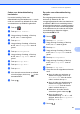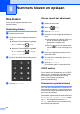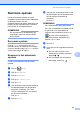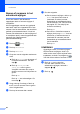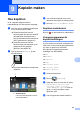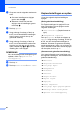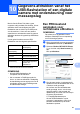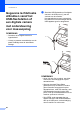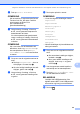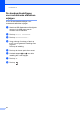Basic User's Guide
Table Of Contents
- Basis gebruikershandleiding MFC-L8650CDW/MFC-L8850CDW/MFC-L9550CDW
- Gebruikershandleidingen en waar kan ik ze vinden?
- Inhoudsopgave
- 1 Algemene informatie
- Gebruik van de documentatie
- Toegang tot “Brother Utilities” (Windows®)
- De Geavanceerde gebruikershandleiding en de Software en Netwerk gebruikershandleiding raadplegen
- Gebruikershandleiding en voor geavanceerde functies openen
- Ondersteuning voor Brother oproepen (Windows®)
- Ondersteuning voor Brother oproepen (Macintosh)
- Overzicht bedieningspaneel
- Instellingen voor snelkoppelingen
- Stel de datum en tijd in
- Voer persoonlijke informatie in (Stations-ID)
- Volume-instellingen
- 2 Papier plaatsen
- Papier en afdrukmedia plaatsen
- Papierinstellingen
- Aanvaardbaar papier en andere afdrukmedia
- 3 Documenten plaatsen
- 4 Een fax verzenden
- 5 Een fax ontvangen
- 6 PC-FAX gebruiken
- 7 Telefoon en externe apparaten
- 8 Nummers kiezen en opslaan
- 9 Kopieën maken
- 10 Gegevens afdrukken vanaf het USB-flashstation of een digitale camera met ondersteuning voor massaopslag
- 11 Afdrukken vanaf een computer
- 12 Hoe scannen naar een computer
- A Routinematig onderhoud
- B Problemen oplossen
- C Instellings- en functietabellen
- D Specificaties
- Index
Hoofdstuk 8
64
Namen of nummers in het
adresboek wijzigen 8
U kunt een reeds in het adresboek
opgeslagen naam of nummer wijzigen of
verwijderen.
Als het opgeslagen nummer een geplande
taak heeft, zoals een uitgestelde fax of een
nummer voor fax doorzenden, dan wordt het
gedimd op het aanraakscherm. U kunt het
nummer niet selecteren om het te wijzigen of
te verwijderen tenzij u eerst de geplande taak
annuleert (uu Geavanceerde
gebruikershandleiding).
a Druk op (Fax).
b Druk op Adresboek.
c Druk op Bewerken.
d Ga op een van de volgende manieren te
werk:
Druk op Wijzigen om de namen of
nummers te bewerken. Ga naar
stap e.
Druk op Verwijder om
Verwijder weer te geven.
Verwijder nummers door erop te
drukken om een rood vinkje weer te
geven.
Druk op OK.
Druk op Ja om te bevestigen. Ga
naar stap i.
e Veeg omhoog of omlaag, of druk op
a of b, om het nummer weer te geven
dat u wilt gebruiken.
f Druk op het nummer dat u wenst.
g Doe het volgende:
Om de naam te wijzigen, drukt u op
Naam. Voer de nieuwe naam in
(maximaal 15 tekens) met het
toetsenbord op het aanraakscherm
van de machine. (Zie Tekst invoeren
uu pagina 227 voor hulp bij het
invoeren van letters).
Druk op OK.
Om het fax- of telefoonnummer te
wijzigen, drukt u op Adres. Voer het
nieuwe fax- of telefoonnummer in
(maximaal 20 nummers) met het
toetsenbord op het aanraakscherm
van de machine.
Druk op OK.
OPMERKING
Opgeslagen naam of nummer wijzigen:
Om een teken te wijzigen, drukt u op
d of c om de cursor op het onjuiste teken
te plaatsen, en drukt u vervolgens op .
Voer het nieuwe teken of nummer in.
h Druk op OK om te voltooien.
Om een ander nummer in het
adresboek te wijzigen, herhaalt u
stappen c - h.
i Druk op .